Excel数组公式使用技巧 利用数组计算复杂数据
来源:网络收集 点击: 时间:2024-04-03首先了解一下数组公式的具体使用例子:打开Excel表格,同时选中同行三个单元格,在编辑栏输入。
如图所示的公式,同时按键盘上的“CTRL”+“SHIFT”+回车键确认,将自动完成三个单元格内容填充。
 2/8
2/8利用同样的方法,我们同时选中同列的三个单元格,在编辑栏输入如图所示的公式,同时按键盘上的“CTRL”+“SHIFT”+回车键确认,即可自动完成三个单元格数据的输入。
由以上操作方法可知,利用数组填充单元格时,同一行各数据之间用逗号分隔,同一行之间数据用分号进行分割。
 3/8
3/8对此如果我们想通过数组公式输入单元格区域数据,则可按图示进行操作完成数据的输入:在此输入数组公式时,我们需要注意一点:其中的双引号和分号、逗号都必须在英文状态下进行输入。
 4/8
4/8接下来我们来探讨一下有关数组公式的具体使用方法:如图,如果我们想计算机所有产品的销售总额,则通常的方法是,分别计算出每个月的销售数据后,再进行求和计算来实现。
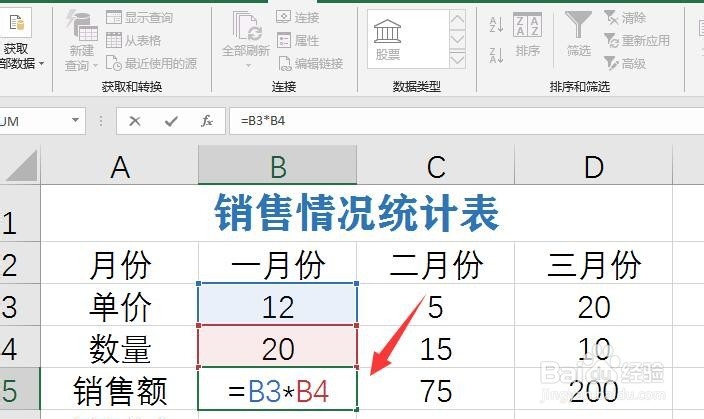 5/8
5/8当然,如果我们用数组公式来计算,则会更简单。如图所示,我们输入如图所示的数组公式同时按键盘上的“CTRL”+“SHIFT”+回车键确认,即可完成销售总额的计算操作。
 6/8
6/8此时我们还可以更近一步了解数组公式的计算过程,选中SUM中的数据参数,按键盘上的F9即可查看。
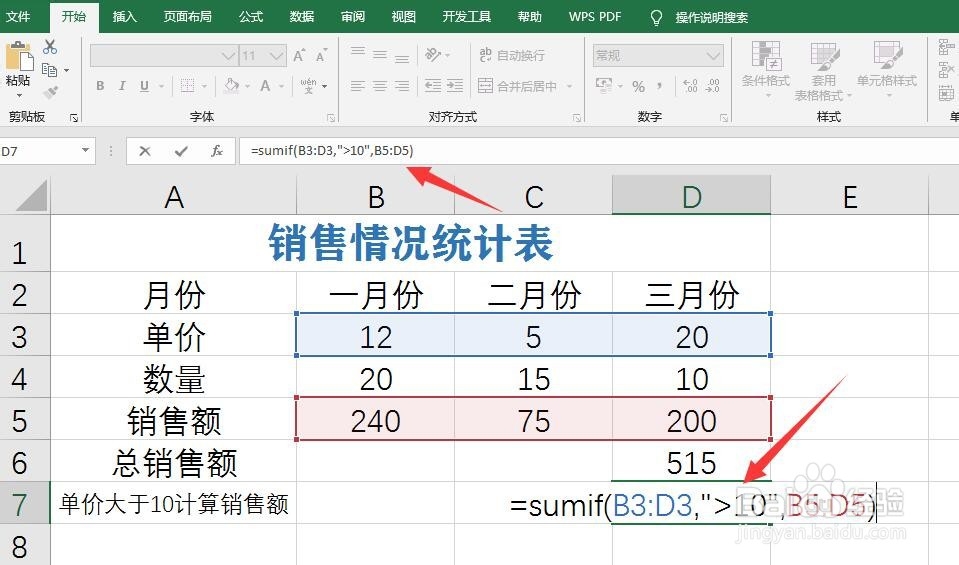 7/8
7/8有时我们可以只需要对满足条件的单元格数据进行求和计算,例如,
我们只想对单价大于10的产品数据进行销售额计算,对此可以在单元格中输入如图所示的公式:
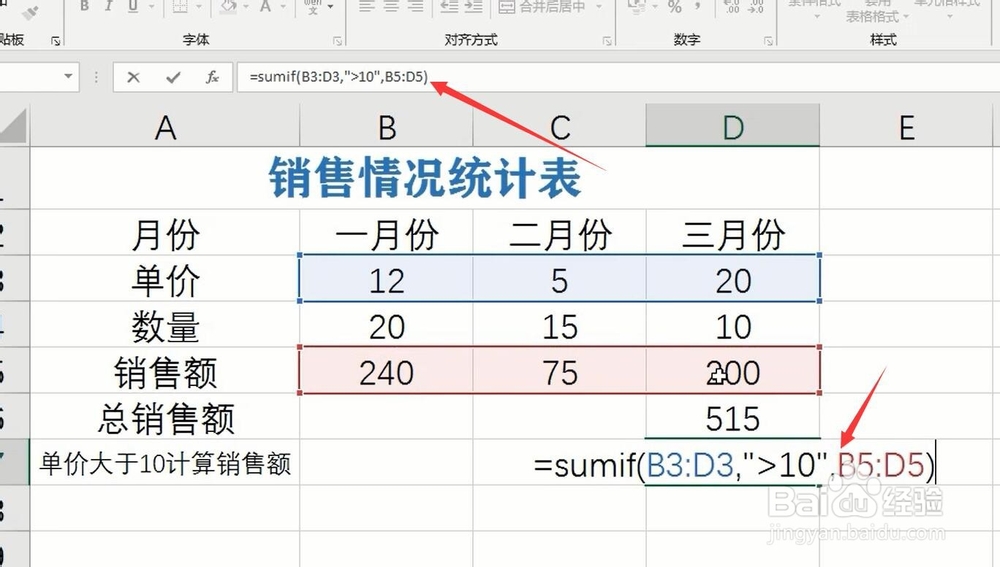 8/8
8/8最后同时按键盘上的“CTRL”+“SHIFT”+回车键确认,即可完成产品单价大于10的销售总额的计算操作
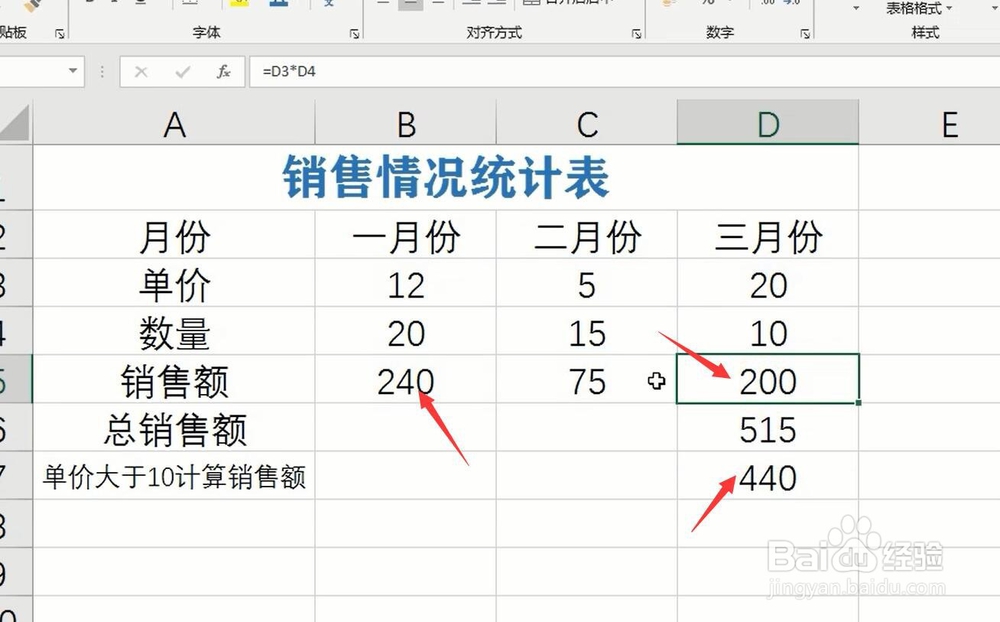
版权声明:
1、本文系转载,版权归原作者所有,旨在传递信息,不代表看本站的观点和立场。
2、本站仅提供信息发布平台,不承担相关法律责任。
3、若侵犯您的版权或隐私,请联系本站管理员删除。
4、文章链接:http://www.1haoku.cn/art_412320.html
 订阅
订阅